Tải giáo án Powerpoint Tin học 3 cánh diều bài 2: Thêm ảnh vào trang trình chiếu
Tải giáo án trình chiếu hay còn gọi là giáo án powerpoint tin học 3 bộ sách Cánh diều bài 2: Thêm ảnh vào trang trình chiếu. Soạn giáo án HĐTN 3 CTSTđược thiết kế với tiêu chí đẹp mắt, hiện đại kết hợp nhiều hoạt động, trò chơi, video học tập thú vị. Phương pháp giảng dạy mới kết hợp nhiều dạng bài tập phong phú sẽ giúp học sinh nắm chắc kiến thức trọng tâm bài học. Kéo xuống để tham khảo
Rõ nét về file powerpoint trình chiếu. => Xem thêm
XIN CHÀO CÁC EM! CHÀO MỪNG CÁC EM ĐẾN VỚI TIẾT HỌC HÔM NAY!
KHỞI ĐỘNG
- Quan sát hình ảnh và trả lời câu hỏi sau:
- Theo em, bài giới thiệu của bạn Lan Anh ở bài học này khác gì so với bài giới thiệu của bạn Lan Anh ở bài học trước?
Để giới thiệu về bản thân, Lan Anh còn thêm được ảnh về loài vật yêu thích của mình như Hình 1.
Em phải làm gì để có trang trình chiếu như của bạn Lan Anh?
BÀI 2. THÊM ẢNH VÀO TRANG TRÌNH CHIẾU
NỘI DUNG BÀI HỌC
Mở tệp trình chiếu đã lưu
Thêm ảnh vào trang trình chiếu
KHÁM PHÁ
HĐ 1: Mở tệp trình chiếu đã lưu
Các bước để mở tệp trình chiếu
Bước 1
Trên bảng chọn File, nhảy chuột chọn lệnh Open
Bước 2
Trong thư mục lưu trữ tệp, chọn tệp cần mở
Bước 3
Chọn Open
HĐ 2: Thêm ảnh vào trang trình chiếu
- Các em hãy quan sát hình 3 SGK trang 53 và thực hiện yêu cầu:
- Em hãy nêu các bước để thêm ảnh vào trang trình chiếu.
Các bước để thêm ảnh vào trang trình chiếu:
Trên dải lệnh Insert, nháy chuột chọn lệnh Pictures.
Mở thư mục chứa ảnh
Chọn ảnh muốn thêm
Nháy chuột vào lệnh Insert
KẾT LUẬN
Thêm ảnh vào trang trình chiếu sẽ giúp bài trình chiếu của em sinh động và hấp dẫn hơn. Hình ảnh sau khi chèn có thể thay đổi kích thước và vị trí cho phù hợp với trang trình chiếu.
LUYỆN TẬP
HĐ: Ghi nhớ thao tác thêm ảnh vào bài trình chiếu
Thao tác nào sau đây giúp em thêm ảnh vào bài trình chiếu?
1) Insert/Pictures
2) Home/Pictures
3) View/Pictures
4) Review/Pictures
VẬN DỤNG
Em hãy tạo một tệp trình chiếu gồm có hai trang. Trang thứ nhất có tiêu đề: “Gia đình của em”. Trang thứ hai giới thiệu các thành viên trong gia đình và một số hình ảnh minh họa về gia đình em. Lưu lại tệp trình chiếu đó với tên là giadinh.
VẬN DỤNG
Gợi ý các bước thực hiện:
- Mở phần mềm trình chiếu
- Trên bảng chọn File nháy chuột chọn lệnh New. Chọn Blank Presentation
- Nháy chuột vào Click to add title sau đó gõ “gia đình em”
- Nháy chuột chọn New slide trên dải lệnh Home
- Gõ thông tin về các thành viên trong gia đình
- Trên dải lệnh Insert, nháy chuột chọn lệnh Pictures
- Mở thư mục chứa ảnh
- Chọn ảnh muốn thêm vào bản trình chiếu
- Nháy chuột chọn Insert hoặc Open
- Chọn File ⇒ Save để lưu tệp trình chiếu
- Đặt tên cho tệp trình chiếu, sau đó chọn Save
Hình ảnh về file sile, ppt trình chiếu

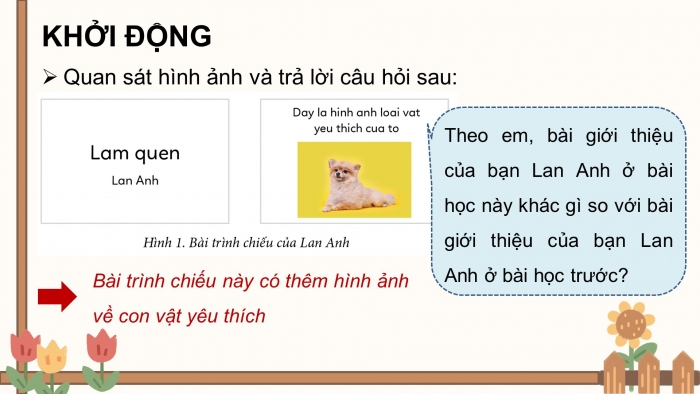




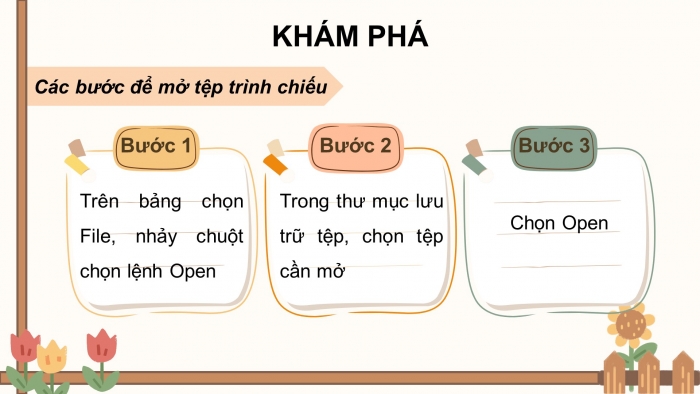

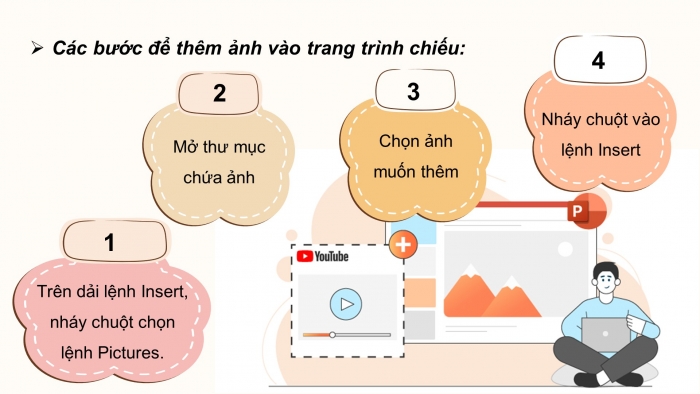
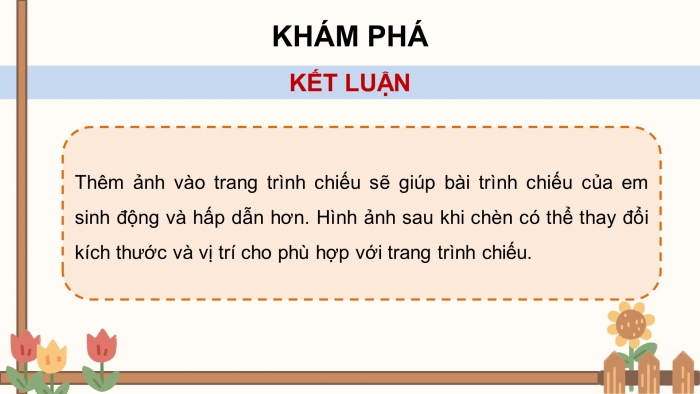
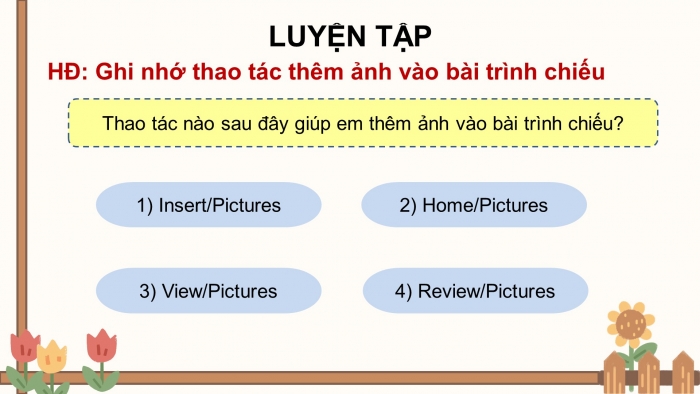

.....
=> Còn nữa.... Files tải về, sẽ có đầy đủ nội dung bài học
MỘT VÀI THÔNG TIN:
- Giáo án gửi là giáo án bản Powerpoint, dễ dàng chỉnh sửa nếu muôn
- Giáo án làm theo hướng sinh động, nhiều hình ảnh đẹp nhằm tạo sự thích thú cho học sinh
PHÍ GIÁO ÁN:
- Toán 3: 400k
- T-Việt 3: 400k
- Đạo đức: 300k
- TNXH : 300k
- Trải nghiệm : 300k
- Mĩ thuật : 300k
- Âm nhạc: 300k
- Tin học: 300k
- Công nghệ: 300k
=> Khi đặt sẽ nhận đủ giáo án cả năm ngay vào luôn
LƯU Ý:
- Nếu đặt bây giờ trọn 5 môn chủ nhiệm: toán, tiếng Việt, Đạo đức, tự nhiên xã hội, trải nghiệm - phí là 1000k
CÁCH ĐẶT TRƯỚC:
- Bước 1: Chuyển phí vào STK: 10711017 - Chu Văn Trí- Ngân hàng ACB
- Bước 2: Click vào đây để nhắn tin Zalo thông báo và nhận giáo án
Từ khóa tìm kiếm:
Gián án Powerpoint tin học 3 cánh diều, giáo án điện tử tin học 3 cánh diều bài 2: Thêm ảnh vào trang trình chiếu, giáo án trình chiếu tin học 3 cánh diều bài 2: Thêm ảnh vào trang trình chiếu
